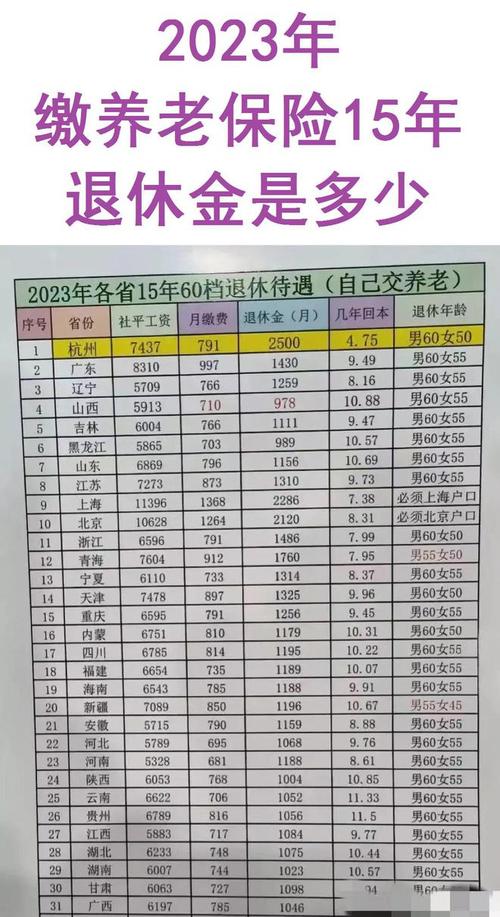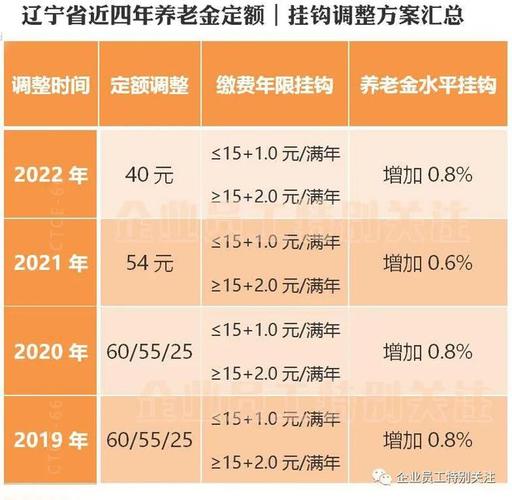1、 进入电脑后,通过快捷方式打开Visual Studio Code,默认显示的是英文
2、 使用快捷键Ctrl + Shift + P,打印相关设置功能菜单,选择Configure Display Language
3、 这时菜单变为两个en和Install additional languages,选择第二个
4、 在左侧弹出可以安装相关的语言插件,选择中文简体,点击Install
5、 接着进行安装,可以查看到右侧显示中文简体语言包信息
6、 安装完毕后,提示需要重启工具,点击Restart Now进行重启
7、 重启完毕后,工具显示为中文简体(原先是显示英文)
1、进入电脑后,点击图标打开Visual Studio Code,默认显示的是英文
2、使用快捷键Ctrl + Shift + P,打印相关设置功能菜单,选择Configure Display Language
3、这时菜单变为两个en和Install additional languages,选择第二个
4、在左侧弹出可以安装相关的语言插件,选择中文简体,点击Install
5、接着进行安装,可以查看到右侧显示中文简体语言包信息
6、安装完毕后,提示需要重启工具,点击Restart Now进行重启
7、重启完毕后,工具显示为中文简体(原先是显示英文)